Če ste že vpisani v OneDrive in želite dodati ali odstraniti drug račun, boste to storili v OneDrive Nastavitve.
Pomembno: Imate lahko več službenih ali šolskih računov, vendar imate le en osebni OneDrive račun.
Dodajanje osebnega ali službenega/šolskega računa OneDrive v računalnik
-
Odprite nastavitve storitve OneDrive (izberite ikono oblaka OneDrive v območju za obvestila in nato izberite ikono Pomoč in nastavitve za OneDrive ter Nastavitve.)
-
Pojdite na zavihek Račun.
-
Izberite Dodaj račun.
Opomba: Za en račun imate lahko le en podpis.
Dodajanje dodatnega računa v OneDrive v računalniku
Ponovite zgornje korake, vendar upoštevajte, da imate lahko le en Microsoftov osebni račun.
Glejte tudi
Dodajanje storitve OneDrive kot storitve
Odstranjevanje računa v storitvi OneDrive
Kako lahko združim osebni OneDrive s službenim ali šolskim računom OneDrive?
Potrebujete dodatno pomoč?
Če se ne morete vpisati v svoj račun
Če imate dva računa z istim e-poštnim naslovom
OneDrive prikaže sporočilo o napaki »Sinhronizirate drug račun«
|
|
Obrnite se na podporo Če želite pomoč za Microsoftov račun in naročnine, obiščite spletno & za obračunavanje. Če želite tehnično podporo, se obrnite na Microsoftovo podporo, vnesite svojo težavo in izberite Pomočnika. Če še vedno potrebujete pomoč, izberite Obrnite se na podporo, da boste preusmerjeni na najboljšo možnost podpore. |
|
|
|
Skrbniki Skrbniki naj si ogledajo pomoč za OneDrive skrbnike,tehnično OneDrive skupnost ali za stik s podporo Microsoft 365 za podjetja. |
Dodajanje osebnega ali službenega/šolskega računa v OneDrive računalniku Mac
-
Kliknite ikono oblaka OneDrive v menijski vrstici, kliknite tri pike, da odprete meni, in izberite Nastavitve.
-
Pojdite na zavihek Račun.
-
Izberite Dodaj račun.
Opomba: Za en račun imate lahko le en podpis.
Dodajanje drugega računa v OneDrive računalniku Mac
Ponovite zgornje korake, vendar upoštevajte, da imate lahko le en Microsoftov osebni račun.
Glejte tudi
Dodajanje storitve OneDrive kot storitve
Odstranjevanje računa v storitvi OneDrive
Kako lahko združim osebni OneDrive s službenim ali šolskim računom OneDrive?
Potrebujete dodatno pomoč?
Če se ne morete vpisati v svoj račun
Če imate dva računa z istim e-poštnim naslovom
OneDrive prikaže sporočilo o napaki »Sinhronizirate drug račun«
|
|
Obrnite se na podporo Če želite pomoč za Microsoftov račun in naročnine, obiščite spletno & za obračunavanje. Če želite tehnično podporo, se obrnite na Microsoftovo podporo, vnesite svojo težavo in izberite Pomočnika. Če še vedno potrebujete pomoč, izberite Obrnite se na podporo, da boste preusmerjeni na najboljšo možnost podpore. |
|
|
|
Skrbniki Skrbniki naj si ogledajo pomoč za OneDrive skrbnike,tehnično OneDrive skupnost ali za stik s podporo Microsoft 365 za podjetja. |
Dodajanje računa v aplikacijiOneDrive za Android
Z aplikacijo Microsoft OneDrive v napravi s sistemom Android lahko delate s svojim osebnim računom OneDrive kot tudi s storitvijo OneDrive za službene ali šolske račune. Če je v vaši napravi nameščen sistem Android 4.0 ali novejša različica, lahko eno aplikacijo uporabite za delo z obema.

-
Prenesite, namestite in odprite aplikacijo OneDrive.
-
Vpišite se s podrobnostmi računa, ki jih želite dodati.
Opombe:
-
Imate lahko več službenih ali šolskih računov, vendar imate le en osebni OneDrive račun.
-
Varnostno kopiranje kamere lahko uporablja le en račun.
-
Odprite aplikacijo OneDrive.
-
Tapnite sliko profila ali ikono
-
Tapnite Dodaj račun
-
Vpišite se s podrobnostmi računa, ki jih želite dodati.
Opombe:
-
Če želite dodati službeni ali šolski račun, boste morda morali v svoj službeni profil prenesti in namestiti OneDrive iz trgovine Google Play. Vpis z računom je morda samodejni.
-
Če vaša organizacija uporablja SharePoint 2013, SharePoint Server 2016 ali SharePoint Server 2019, se postopek vpisa razlikuje od postopka Microsoft 365. Na zaslonu za vpis tapnite Imate URL strežnika SharePoint? Če želite nadaljevati postopek vpisa, morate vnesti spletni naslov strežnika SharePoint. Spletni naslov, imenovan tudi URL, je lahko podoben temu: http://portal.
-
Ne morete se vpisati z službeni ali šolski račun iz iste organizacije.
Preklapljate lahko med osebnim računom OneDrive računom in računom OneDrive za službo ali šolo ali med več OneDrive za službo ali šolo računi:
-
Tapnite sliko profila ali ikono
-
Tapnite račun, ki ga želite uporabiti.
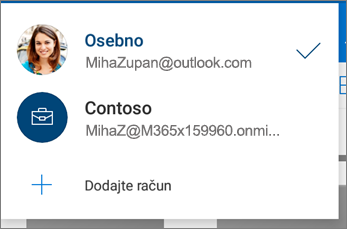
Dodate lahko kodo ali uporabite biometrijo, s katero drugim osebam, ki uporabljajo vašo napravo, preprečite nenameren dostop do vaših datotek, njihovo spreminjanje ali brisanje.
-
Tapnite sliko profila ali ikono
-
Tapnite Nastavitve.
-
Tapnite Zaklepanje aplikacije in nato ustvarite PIN.
Če se želite izpisati iz osebnega OneDrive računa ali OneDrive za službo ali šolo računa
-
Tapnite sliko profila ali ikono
-
Tapnite Izpis.
Če se ne morete vpisati v svoj račun
Če imate dva računa z istim e-poštnim naslovom
|
|
Obrnite se na podporo Če želite pomoč za Microsoftov račun in naročnine, obiščite spletno & za obračunavanje. Če želite tehnično podporo, odprite stik Microsoftova podpora, vnesite težavo in izberite Pomočnik. Če še vedno potrebujete pomoč, stresite prenosno napravo in izberite » Prijavi težavo«. |
Dodajanje računa v aplikacijiOneDrive za iOS
Z aplikacijo Microsoft OneDrive v napravi s sistemom iOS lahko delate s svojim osebnim računom OneDrive in storitvijo OneDrive za službene ali šolske račune.
-
Prenesite, namestite in odprite aplikacijo OneDrive.
-
Vpišite se s podrobnostmi računa, ki jih želite dodati.
Opombe:
-
Imate lahko več službenih ali šolskih računov, vendar imate le en osebni OneDrive račun.
-
Varnostno kopiranje kamere lahko uporablja le en račun.
-
Odprite aplikacijo OneDrive.
-
Tapnite sliko profila ali ikono
-
Tapnite Dodaj račun
-
Vpišite se s podrobnostmi računa, ki jih želite dodati.
Opombe:
-
Če vaša organizacija uporablja SharePoint 2013, SharePoint Server 2016 ali SharePoint Server 2019, se postopek vpisa razlikuje od postopka Microsoft 365. Na zaslonu za vpis tapnite Imate URL strežnika SharePoint? Če želite nadaljevati postopek vpisa, morate vnesti spletni naslov strežnika SharePoint. Spletni naslov, imenovan tudi URL, je lahko podoben temu: http://portal.
-
Ne morete se vpisati z službeni ali šolski račun iz iste organizacije.
Preklapljate lahko med osebnim računom OneDrive računom in računom OneDrive za službo ali šolo ali med več OneDrive za službo ali šolo računi:
-
Tapnite sliko profila ali ikono
-
Tapnite račun, ki ga želite uporabiti.
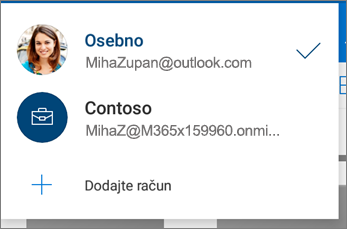
Dodate lahko kodo ali uporabite biometrijo, s katero drugim osebam, ki uporabljajo vašo napravo, preprečite nenameren dostop do vaših datotek, njihovo spreminjanje ali brisanje.
-
Tapnite sliko profila ali ikono
-
Tapnite Nastavitve.
-
Tapnite Številsko geslo in nato ustvarite PIN.
Če se želite izpisati iz osebnega OneDrive računa ali OneDrive za službo ali šolo računa
-
Tapnite sliko profila ali ikono
-
Tapnite Izpis, da odstranite račun.
Če se ne morete vpisati v svoj račun
Če imate dva računa z istim e-poštnim naslovom
|
|
Obrnite se na podporo Če želite pomoč za Microsoftov račun in naročnine, obiščite spletno & za obračunavanje. Če želite tehnično podporo, odprite stik Microsoftova podpora, vnesite težavo in izberite Pomočnik. Če še vedno potrebujete pomoč, stresite prenosno napravo in izberite » Prijavi težavo«. |













